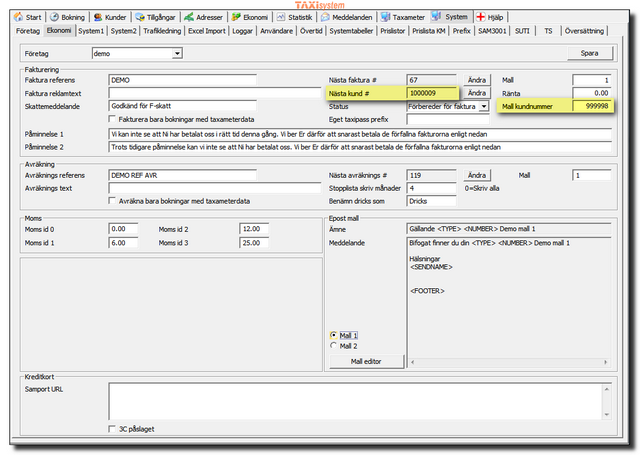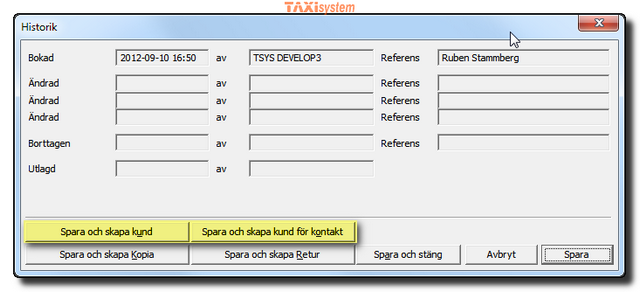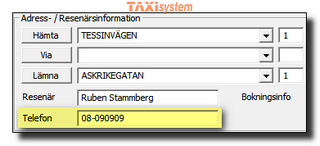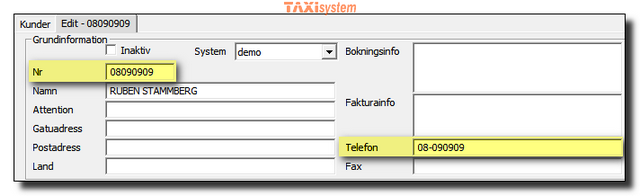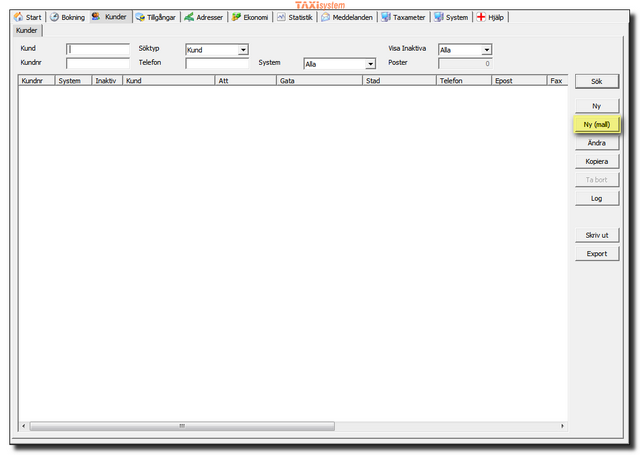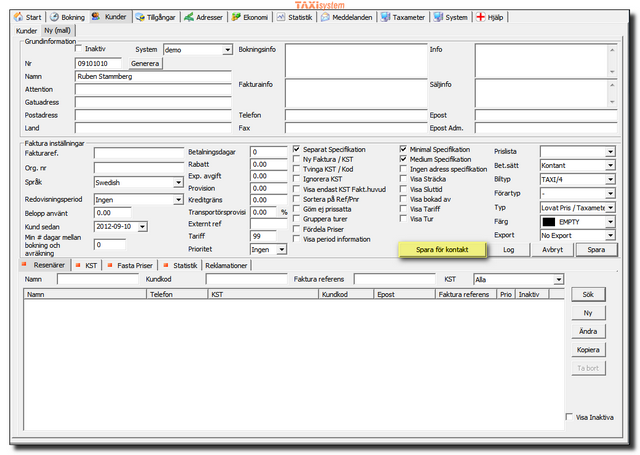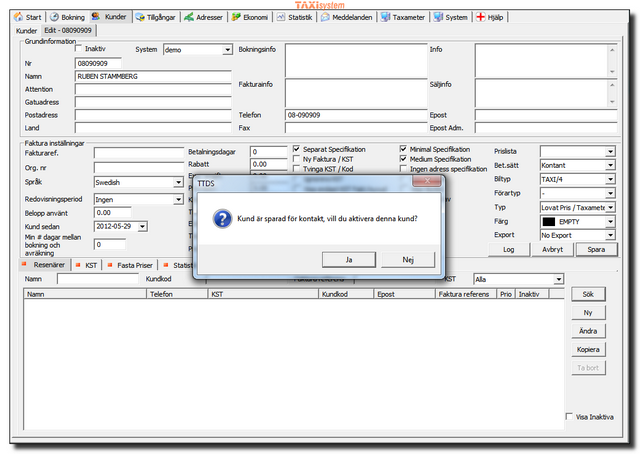Skillnad mellan versioner av "Övrig hjälp/Skapa kund från bokning-mall"
Charlie (Felsökning | bidrag) (Skapade sidan med '{{DISPLAYTITLE:Övrig hjälp -> Skapa kund från bokning-mall}} == Skapa kund från bokning beskrivning == Funktionaliteten är skapad för att kunna skapa ny kund när bokn...') |
Charlie (Felsökning | bidrag) |
||
| Rad 1: | Rad 1: | ||
| − | {{DISPLAYTITLE:Övrig hjälp -> Skapa kund från bokning | + | {{DISPLAYTITLE:Övrig hjälp -> Skapa kund från bokning/mall}} |
== Skapa kund från bokning beskrivning == | == Skapa kund från bokning beskrivning == | ||
Nuvarande version från 9 oktober 2012 kl. 08.07
Innehåll
Skapa kund från bokning beskrivning
Funktionaliteten är skapad för att kunna skapa ny kund när bokning sparas samt att skapa nya kunder från en mall. Funktionen är bra ifall en kund önskar kontakt för att lägga upp konto hos beställningscentralen. Personal kan då med lätthet vid sparandet av bokningen skapa kund för kontakt, denna kund skapas som inaktiv och kan sökas fram av kundansvarig på beställningscentralen. Att skapa en kund från mall gör att kundansvarig slipper göra alla de grundinställningar en ny kund skall ha. Samt att det skapar möjlighet för användare med begränsad kundbehörighet registrera kunder som önskar kontakt, utan att ha tillgång till att lägga upp aktiva kunder. Den består av tre huvud funktioner.
Skapa kund från bokning:
Skapar en kund från bokning och öppnar kunddialogen för editering. (För användare med kund behörighet).
Skapa kund för kontakt från bokning:
Skapar en inaktiv kund från bokning (även användare utan kund behörighet), som behörig användare sedan kan behandla och göra aktiv. Denna funktion öppnar inte kunddialogen.
Skapa kund från mall:
Skapar kund utifrån en fördefinierad mallkund som innehåller de standard inställningar man önskar. Användare som har begränsad behörighet till kundregistret kan gå in och skapa ny kund från mall, kunden skapas då som inaktiv. Som behörig användare sedan kan behandla och göra aktiv.
Skapa kund från bokning systeminställning
För att aktivera funktionaliteten så måste först en mallkund skapas.
Gå till Kunder/kund fliken och skapa en ny kund, ställ in de inställningar ni önskar att ny kund skapad från mall skall få, och spara den med lämpligt kundnummer.
Gå till System/Ekonomi och ange mallkundens nummer vid Mall kundnummer. När det finns en mallkund angiven så öppnas systemet för att använda denna funktionalitet.
Inaktivera funktionen genom att ta bort informationen i fältet "Mall kundnummer" och spara.
För de system som har underbolag så aktiveras det på samma sätt för underbolagen, som kan ha en egen mall kund.
Nummerserie för nya kunder:
För att ställa in nummerserie för nya kunder används "Nästa kund #".
Denna serie används när du klickar på "Generera" i kunddialogen, samt om angivet telefonnummer i bokningen inte kan användas som kundnummer.
Skapa kund från bokning
Om skapa kund från bokning är aktiverat så kommer två nya knappar att finnas i Historik dialogen som visas när du väljer att spara bokning.
Spara och skapa kund:
Sparar bokningen, skapar ny kund och öppnar kunddialogen för redigering. Snabbtangent för detta är Alt + u
Spara och skapa kund för kontakt:
Sparar bokningen, skapar ny kund utan att öppna kunddialogen. Kunden skapas i detta fall som inaktiv. Snabbtangent för detta är Alt + o.
Knappen är inte synlig om inte ett telefonnummer till passageraren (se bild nedan) är angivet i bokningen, det är också viktigt att att informera personal att ange telefonnummer. Annars finns ingen kontaktväg till kunden.
Oavsett vilken funktion som används så kommer systemet försöka spara kunden med telefonnummeret som kundnummer. Tecken som "+ , . - /" och mellanslag kommer först att rensas bort.
Angivet telefonnummer i sin helhet sparas under Telefon i kunddialogen.
Ifall kundnummer redan finns eller om fältet innehåller tecken som inte kan användas som kundnummer så kommer ett automatgenererat nummer att infogas. Detta är beskrivet i föregående avsnitt, "Nummerserie för nya kunder".
Skapa kund från mall
Ifall mallkund är skapad så aktiveras knappen "Ny (mall)", denna skapar en ny kund baserat på den mallkund som är angiven.
Att skapa ny kund med "Ny (mall)" är också tillåtet för användare med begränsad kundbehörighet.
I detta fall kan kunden bara skapas för kontakt, beskrivet i nästa avsnitt.
Ifall systemet är inställt för underbolag så kontrolleras det ifall valt bolag (System) har en mall registrerad. Ifall "Ny (mall)" inte är aktiv så saknas det mallkund för detta bolag/underbolag.
Ifall det kundnummer som angivits som mall vid System/Ekonomi/Mall kundnummer inte finns eller har raderats så kommer en varning om detta.
Ny kund öppnas då med standardväden på samma sätt som om du klickat på Ny.
Beskrivning kunddialogen
När en kund skapas från bokning så läses först angiven mallkund in, därefter fylls vissa fält med iformation från bokningens data.
Resenärens namn, bokningsinfo, Fakturainfo, Telefon och fakturareferens.
Du kan välja mellan att spara kunden med det föreslagna kundnummret, ange ett eget eller så kan du använda knappen Generera.
Denna funktion hittar nästa lediga kundnummer enligt inställningarna under System/Ekonomi/Nästa kund #.
Spara kunden med Spara, alternativt med Spara för kontakt.
Spara för kontakt gör att kunden sparas som inaktiv, dessa kan senare sökas fram för att kontakta kund för att slutföra registreringen och aktivera kontot.
För användare med begränsad behörighet till kund så är enbart är enbart "Spara för kontakt" tillgänglig.
Kund skapad för kontakt
Kunder som är sparade för kontakt kan sökas fram genom att ändra Visa inaktiva till "Nya kunder" och klicka sök.
När du sparar en kund som är skapad från kontakt kommer du få frågan om du vill aktivera kunden. Väljer du Nej så kommer dina ändringar sparas men kunden kommer fortfarande vara inaktiv. Väljer du Ja så sparas kunden och blir aktiv.